Ecco una breve guida che vi spiegherà come aggiungere Adsense al nostro canale YouTube

Se sei un blogger, quasi sicuramente avrai già attivato un account Adsense e saprai quali sono le enorme potenzialità di questo speciale servizio offerto da Google.
Quest’oggi voglio descrivervi brevemente quali sono i passaggi da seguire per aggiungere Adsense al nostro canale YouTube, in modo tale da combinare questi due potentissimi servizi ottenendo così in ingente aumento dei nostri guadagni.
Puoi iniziare a monetizzare i tuoi video senza collegare un account AdSense dopo aver attivato la monetizzazione per il tuo account.
Quando sei pronto per associare un account AdSense al tuo account YouTube, puoi farlo in due modi, a seconda del fatto che tu abbia già un account AdSense attivo o che tu debba ancora crearne uno. Tieni presente che i Termini e condizioni di AdSense vietano di creare un account duplicato.
Se hai già un account AdSense approvato, procedi nel seguente modo:
- Visualizza la pagina Monetizzazione nelle impostazioni del tuo canale.
- Dalla pagina Associazione con AdSense verrai indirizzato a AdSense.
- Seleziona l’opzione nella parte inferiore della pagina per scegliere l’account Google che desideri utilizzare.
- Inserisci la password del tuo account Google.
- Accetta l’associazione; verrai reindirizzato a YouTube.
Nota: puoi inoltre modificare o aggiornare l’account AdSense associato al tuo account YouTube seguendo le istruzioni sopra riportate.
Se non hai mai creato un account AdSense prima d’ora, procedi nel seguente modo:
- Visualizza la pagina Monetizzazione nelle impostazioni del tuo canale.
- Dalla pagina Associazione con AdSense verrai indirizzato a AdSense.
- Seleziona l’opzione nella parte inferiore della pagina per scegliere l’account Google che desideri utilizzare.
- Inserisci la password del tuo account Google.
- Conferma l’associazione e fornisci i tuoi dati di fatturazione prima dell’invio.
- Verrai reindirizzato a YouTube. (Nota. potrebbe arrivarti un aggiornamento tramite email.)
Se il tuo account non è idoneo per la funzione di associazione con AdSense nelle impostazioni del tuo canale, procedi nel seguente modo:
Se hai accesso completo al sistema YouTube Content Management System, o se utilizzi Content ID, potresti dover svolgere questa procedura in CMS nella sezione Impostazioni AdSense. Tieni presente che anche se verrà visualizzato un unico URL nella pagina di conferma, verranno pubblicati annunci su tutti i canali gestiti nei tuoi Account utente e se sei stato recentemente ammesso a Content ID, dovrai completare la registrazione a Content ID.
Via



![WhatsApp Android: aggiunte nuove emoji [DOWNLOAD]](https://m2.paperblog.com/i/289/2897680/whatsapp-per-android-aggiunte-le-nuove-emoji--L-sa8DOg-175x130.png)
